Samsung SM-N9005 Manuel d'utilisateur
Naviguer en ligne ou télécharger Manuel d'utilisateur pour Smartphones Samsung SM-N9005. Samsung SM-N9005 Priručnik za korisnike (Lollipop) Manuel d'utilisatio
- Page / 165
- Table des matières
- MARQUE LIVRES
- Korisnički priručnik 1
- Informacije o ovom priručniku 2
- Ikone uputa 3
- Autorsko pravo 3
- Zaštitni znakovi 4
- Komunikacija 5
- Mreža i internet 6
- Prikaz uređaja 8
- S olovka 10
- Sadržaj pakiranja 10
- Uklonite stražnji poklopac 13
- Izvadite bateriju 13
- Punjenje baterije 14
- Smanjenje potrošnje baterije 16
- Umetanje memorijske kartice 17
- Uklanjanje memorijske kartice 18
- Zamjena vrha S olovke 19
- Držanje uređaja 21
- Prilagodba glasnoće 21
- Osnovne funkcije 22
- Pokreti prstima 24
- Povlačenje 25
- Dvostruki dodir 25
- Povlačenje prstima 26
- Kontrolni pokreti 27
- Podizanje 28
- Približi uhu 28
- Pomaknite za pregledavanje 29
- Okretanje 29
- Air Gesture 31
- Zračno pregledavanje 32
- Javljanje na sve pozive 32
- Uporaba S olovke 33
- Snimanje zaslona 35
- Čuvar S olovke 36
- Pametna pauza 38
- Dijeljenje datoteka 40
- Stvaranje uparenog prozora 40
- Obavijesti 41
- Početni zaslon 42
- Reorganiziranje stavki 43
- Reorganiziranje okvira 43
- Podešavanje pozadina 43
- Zaslon aplikacija 45
- Korištenje aplikacija 46
- Unos teksta 47
- Unos velikog slova 48
- Promjena vrste tipkovnice 48
- Promjena jezika tipkovnice 48
- Glasovni unos teksta 49
- Spajanje na Wi-Fi mrežu 50
- Podešavanje računa 51
- Prijenos datoteka 52
- Spojite kao medijski uređaj 53
- Zaštita uređaja 54
- Postavljanje PIN-a 55
- Postavljanje šifre 55
- Otključavanje uređaja 55
- Nadogradnja uređaja 56
- Traženje kontakata 58
- Tijekom poziva 58
- Dodavanje kontakata 59
- Pregled zapisa poziva 59
- Ograničavanje biranih poziva 59
- Zabrana poziva 59
- Primanje poziva 60
- Video pozivi 61
- Slušanje poruke govorne pošte 61
- Upravljanje kontaktima 62
- Prikaz kontakata 63
- Premještanje kontakata 63
- Uvoz i izvoz kontakata 64
- Omiljeni kontakti 64
- Grupni kontakti 65
- Slanje poruka 66
- Slanje odgođenih poruka 67
- Prevođenje i slanje poruka 67
- Pregled dolaznih poruka 67
- Postavljanje računa e-pošte 68
- Čitanje poruka 69
- Hangouts 71
- Fotografije 72
- Samsung Link 77
- Group Play 78
- Kreiranje grupe za Group Play 79
- Priruživanje na Group Play 79
- Kupujte pomoću NFC funkcije 81
- Spajanje na televizor 83
- Gledanje televizora 83
- Reproduciranje glazbe 84
- Kreiranje popisa pjesama 85
- Snimanje fotografija 86
- Način fotografiranja 87
- Snimanje videozapisa 89
- Povećanje i smanjenje zuma 90
- Način dvostruke kamere 91
- Podijelite sliku 91
- Daljinsko upravljanje kamerom 92
- Galerija 94
- Modifikacija slika 96
- Omiljene slike 96
- Izrada videoisječaka 96
- Izrada kolaža od slika 97
- Brisanje slika 97
- Dijeljenje slike 97
- Postavljanje kao pozadine 97
- Označavanje lica 97
- Album s pričom 98
- Kreiranje Albuma s pričom 99
- Prikaz Albuma s pričom 100
- Uređivanje slika 101
- Postavljanje vlastitog grada 102
- Reprodukcija videozapisa 103
- Brisanje videozapisa 103
- Dijeljenje videozapisa 103
- Gledanje videozapisa 104
- Učitavanje videozapisa 104
- Moj časopis 105
- Flipboard 105
- SketchBook for Galaxy 106
- Bloomberg+ 106
- Trgovine aplikacijama i 107
- Samsung Apps (GALAXY Apps) 108
- Play kiosk 108
- Play knjige 108
- Play filmovi 109
- Play glazba 109
- Play igre 109
- Pomoćni programi 110
- Korištenje alata za brisanje 111
- Umetanje skice 113
- Stvaranje tablice 114
- Stvaranje grafikona 114
- Prikaz stranica bilješka 115
- Prikaz pretpregleda stranica 116
- Traženje bilješka 116
- Aktivna Bilješka 117
- Pregledavanje zapisa 118
- S Planer 119
- Sinkronizacija s Dropboxom 122
- Postavljanje alarma 123
- Svjetsko vrijeme 124
- Štoperica 124
- Odbrojavanje 124
- Kalkulator 125
- S Health 125
- Dodatne informacije 126
- S Prevoditelj 127
- Diktafon 127
- Promjena načina snimanja 128
- Upravljanje kategorijama 129
- Pregled popisa oznaka 129
- Načinu rada bez uporabe ruku 130
- S Finder 131
- Pretraživanje uređaja 132
- Opseg pretraživanja 132
- Google Now 132
- Glas. pretraživanje 133
- Album s izrescima 133
- Moje Datoteke 134
- Skidanja 135
- TripAdvisor 135
- Evernote 135
- Putovanja i lokalni sadržaji 137
- Postavke 138
- Bluetooth 139
- Profil Bez mreže 140
- Korištenje podataka 140
- Lokacija 140
- Više mreža 141
- Uređaji u blizini 142
- Screen Mirroring 142
- Zvukovi i obavijesti 142
- Više prozora 143
- LED indikator 144
- Zaslon zaključavanja 144
- Pozadina 145
- Ploča obavijesti 145
- Jednostavan način 145
- Pristupačnost 145
- KONTROLE 148
- Kontrola glasom 149
- Način rada bez ruku 149
- S Olovka 150
- Rad jednom rukom 150
- Air gesture 151
- Zračni prikaz 151
- Zračna naredba 152
- Pokret dlanom 153
- Pametni zaslon 153
- Povećaj osjet. na dodir 153
- OPĆENITO 154
- Sigurnosna pomoć 155
- Upravljanje aplikacijama 156
- Zadane aplikacije 156
- Baterija 156
- Štednja baterije 156
- Spremanje 156
- Sigurnost 157
- O uređaju 158
- Postavke usluge Google 158
- Rješavanje problema 159
- Pozivi se ne spajaju 160
- Jeka zvukova tijekom poziva 161
- Ikona baterije je prazna 161
- Vaš uređaj je vruć na dodir 162
- Croatian. 02/2015. Rev.1.0 165
Résumé du contenu
www.samsung.comKorisnički priručnikSM-N9005
Početak10S olovkaS olovkaTipka S olovkeNaziv FunkcijaS olovka•Izvršava osnovne aktivnosti S olovke. (str. 23)Tipka S olovke•Izvršava napredne aktivn
Mediji100Prikaz Albuma s pričomOdaberite Album s pričom. Na prvoj stranici pojavi će se slika naslovnice. Pomaknite se lijevo ili desno za pregled slj
Mediji101Uređivanje slikaDodirnite sliku na stranici albuma.Dodajte naslov.Odabir između brojnih dostupnih efekata.Pošaljite sliku drugima.Brisanje sl
Mediji102Stvaranje albuma s preporučenim fotografijamaKada snimate više fotografija na lokaciji, uređaj predlaže stvaranje novog albuma na temelju lok
Mediji103Reprodukcija videozapisaOdaberite video za reproducirati.Izmjena omjera zaslona.Kretanje naprijed ili natrag povlačenjem trake.Traženje drugi
Mediji104Korištenje skočnog video playeraOva značajka omogućuje vam korištenje drugih aplikacija bez zatvaranja video playera. Tijekom gledanja videoz
Mediji105Moj časopisKoristite ovu aplikaciju kako biste stvorili vlastiti društveni magazin.Na početnom zaslonu prijeđite prstom od dna zaslona prema
Mediji106SketchBook for GalaxyKoristite tu aplikaciju da biste stvorili brzi koncept ili skicirali ideju za projekt.Na zaslonu aplikacija dodirnite Sk
107Trgovine aplikacijama i medijskim sadržajimaTrgovina PlayKoristite ovu aplikaciju za kupovinu i preuzimanje aplikacija i igrica koje se mogu pokren
Trgovine aplikacijama i medijskim sadržajima108Samsung Apps (GALAXY Apps)Koristite ovu aplikaciju za kupovinu i preuzimanje aplikacija namijenjenih Sa
Trgovine aplikacijama i medijskim sadržajima109Play filmoviKoristite ovu aplikaciju za gledanje, preuzimanje i iznajmljivanje filmova i televizijskih
Početak11Instaliranje SIM ili USIM kartice i baterijeUmetnite SIM ili USIM karticu koju ste dobili od pružatelja usluge mobilne telefonije, te baterij
110Pomoćni programiS bilješkaKoristite ovu aplikaciju kako biste stvorili bilješku pomoću multimedijskih datoteka ili glasovnih snimki.Dodirnite S bil
Pomoćni programi111Prilikom uporabe predložaka s okvirima za slike, dodirnite okvir slike i zatim dodirnite Slike ili Fotografiranje kako biste dodali
Pomoćni programi112Uređivanje rukom pisanih bilježakaOdaberite rukom pisanu bilješku za izrezivanje, pomicanje, promjenu veličine ili preoblikovanje.
Pomoćni programi113Umetanje multimedijskih datotekaDodirnite → Umetni da biste umetnuli slike, videozapise, glasovne zapise itd.Umetanje skiceDodirn
Pomoćni programi114Stvaranje grafikona i upravljanje njimaStvaranje tabliceDodirnite → Umetni → Jedn. grafikon → Tablica, postavite broj redaka i st
Pomoćni programi115Uređivanje grafikonaKako biste uredili grafikon, dodirnite grafikon ili tablicu, dodirnite Uredi grafikon, a zatim koristite sljede
Pomoćni programi116Prikaz pretpregleda stranicaPovucite bilješku prema dolje kako biste pregledali stranice iznad bilješke.Dodirnite na naslovnici b
Pomoćni programi117Aktivna BilješkaKoristite ovaj program za ručno zapisivanje bilješki i brzo izvođenje neke od korisnih značajki koje pruža aplikaci
Pomoćni programi1183 Odaberite aplikaciju koju želite koristiti s odabranim informacijama zapisa.Odabrana aplikacija pokrenut će se iz Aktivna Bilješk
Pomoćni programi119S PlanerKoristite ovu aplikaciju za upravljanje događajima i zadacima.Dodirnite S Planer na zaslonu aplikacija.Kreiranje događaja i
Početak123 Gurnite SIM ili USIM karticu u otvor dok ne sjedne na svoje mjesto.•Ne stavljajte memorijsku karticu u utor za SIM karticu. Ako se memorij
Pomoćni programi120Sinkroniziranje s Google kalendaromNa zaslonu aplikacija dodirnite Postavke → OPĆENITO → Računi → Google pod Moji računi → a Google
Pomoćni programi121DiskOvu aplikaciju koristite za stvaranje i uređivanje dokumenata i dijeljenje s drugima putem spremišta Google Drive. Pri stvaranj
Pomoćni programi122OblakKoristite ovu značajku za sinkronizaciju datoteka ili sigurnosno pohranjivanje postavki i podataka aplikacija putem vašeg Sams
Pomoćni programi123SatKoristite tu aplikaciju da biste postavili alarme, provjerili vrijeme mnogih važnih gradova u svijetu, izmjerili trajanje događa
Pomoćni programi124Zaustavljanje alarmaZa zaustavljanje alarma, povucite izvan velikog kruga. Za ponavljanje alarma nakon proteka određenog vremena,
Pomoćni programi125KalkulatorKoristite ovu aplikaciju za jednostavne i složene izračune.Dodirnite Kalkulator na zaslonu aplikacija.Rotirajte uređaj u
Pomoćni programi126Dodatne informacije•Svrha prikupljanja takvih podataka ograničena je na pružanje usluga koje ste zatražili, uključujući i pružanje
Pomoćni programi127S PrevoditeljOvu aplikaciju koristite za prijevod teksta na druge jezike.Dodirnite S Prevoditelj na zaslonu aplikacija.Da biste pok
Pomoćni programi128Promjena načina snimanjaPromijenite način snimanja kako biste jasnije snimili glasovni zapis s prethodno definiranim postavkama za
Pomoćni programi129Pohrana datoteka s kontekstualnim oznakamaNa popisu glasovnih zapisa dodirnite → Postavke, a zatim brzo dodirnite Kontekst. naziv
Početak13Vađenje SIM ili USIM kartice i baterije1 Uklonite stražnji poklopac.2 Izvadite bateriju.3 SIM ili USIM karticu lagano pritisnite prstom te je
Pomoćni programi130Evo nekoliko primjera govornih naredbi:•Otvori glazbu•Pokreni kalkulator•Zovi Luluin mobitel•Zovi Lulu na posao•Provjeri raspo
Pomoćni programi131Aktiviranje uređaja glasomKada je zaslon isključen, pokrenite S Voice glasovnom naredbom. Izgovorite "Hi Galaxy" (Bok, Ga
Pomoćni programi132GoogleKoristite ovu aplikaciju ne samo za pretraživanje interneta, već i aplikacija i njihovog sadržaja na uređaju.Dodirnite Google
Pomoćni programi133Glas. pretraživanjeKoristite ovu aplikaciju za pretraživanje internetskih stranica govorom.Dodirnite Glas. pretraživanje na zaslonu
Pomoćni programi134Moje DatotekeOdaberite ovu datoteku za pristup raznim datotekama pohranjenim na uređaju, uključujući slike, videozapise, pjesme i z
Pomoćni programi135SkidanjaKoristite ovu aplikaciju za pregled koje su se datoteke preuzele putem aplikacija.Dodirnite Skidanja na zaslonu aplikacija.
Pomoćni programi136KNOXKoristite ovu aplikaciju kako biste odvojili osobne i radne podatke te omogućili siguran pristup poslovnim aplikacijama s vašeg
137Putovanja i lokalni sadržajiKarteKoristite ovu aplikaciju za pokazivanja lokacije uređaja, traženje mjesta ili smjera.Dodirnite Karte na zaslonu ap
138PostavkeInformacije o postavkamaKoristite ovu aplikaciju za konfiguriranje uređaja, postavljanje opcija aplikacija i dodavanje računa.Dodirnite Pos
Postavke139Postavljanje obavijesti o mrežiUređaj može otkriti dostupne Wi-Fi mreže i na statusnoj traci prikazati ikonu obavijesti kad su dostupne.Dod
Početak14Punjenje baterijePrije prve uporabe morate napuniti bateriju pomoću punjača. Za punjenje uređaja možete koristiti i računalo tako da ih spoji
Postavke140Profil Bez mrežeOvo deaktivira sve bežične funkcije na uređaju. Možete koristiti samo izvanmrežne usluge.Korištenje podatakaPratite količin
Postavke141Više mrežaPrilagođavanje postavki za upravljanje mrežama.Zadana aplikac. za porukeOdaberite zadanu aplikaciju za izmjenu poruka.IspisKonfig
Postavke142Uređaji u blizini•Naziv uređaja: Unesite naziv medijskog poslužitelja za vaš uređaj.•Sadržaj za dijeljenje: Podešavanje uređaja za zajedn
Postavke143Zaslon•Svjetlina: Podesite osvjetljenje zaslona.•Istek zaslona: Postavite vrijeme nakon kojeg uređaj isključuje pozadinsko osvjetljenje z
Postavke144LED indikator•Punjenje: Podesite uređaj za paljenje svjetlosnog indikatora za vrijeme punjenja baterije.•Baterija skoro prazna: Podesite
Postavke145PozadinaPromijenite postavke slike pozadine.•Početni zaslon: Odaberite sliku pozadine za početni zaslon.•Zaslon zaključavanja: Odaberite
Postavke146•Izravan pristup: Postavite uređaj za otvaranje odabranih izbornika za pristupačnost kada triput brzo pritisnete gumb za početni zaslon.•
Postavke147•Dodatne postavke:–ID pozivatelja: Prikažite ID pozivatelja drugim sugovornicima za odlazne pozive.–Prosljeđivanje poziva: Preusmjerite
Postavke148KONTROLEJezik i unosIzmijeni postavke za tekstualni unos. Neke opcije možda neće biti dostupne ovisno o odabranom jeziku.JezikPostavite jez
Postavke149Google unos teksta govorom•Odaberite jezike unosa: Odaberite jezike za unos teksta.•Blokiraj uvredljiv govor: Postavljanje uređaja da spr
Početak15Prilikom korištenja USB 2.0 kabela priključite ga u desnu stranu višenamjenske utičnice, kao što je prikazano na slici u nastavku.Neispravno
Postavke150S OlovkaPromijenite postavke korištenja S olovke.•Isklj. prepozna. olovke: Postavite zaslon tako da ne odgovara na druge S olovke kada je
Postavke151Air gestureAktivirajte značajku zračnih gesta radi upravljanja uređajem bez dodirivanja zaslona.•Info o senzoru i ikoni: Prikažite informa
Postavke152•Opcije Zračnog prikaza prstom:–Pregled informacija: Prikaz informacija u skočnom prozoru kad prstom pokažete neku stavku.–Prikaz napret
Postavke153Pokret dlanomAktivirajte značajku pokreta dlanom radi upravljanja uređajem bez dodirivanja zaslona.•Snimi zaslon: Postavite uređaja za sni
Postavke154OPĆENITORačuniDodavanje računa e-pošte ili SNS-a.OblakPromijenite postavke sinkronizacije podataka ili datoteka na vašem Samsung računu ili
Postavke155Sigurnosna pomoćPodesite uređaj da šalje primateljima poruku u hitnom slučaju. Pritisnite i tri sekunde držite obje strane tipke za glasnoć
Postavke156Upravljanje aplikacijamaPrikažite i upravljajte aplikacijama na uređaju.Zadane aplikacijeOdaberite zadanu postavku za uporabu aplikacija.•
Postavke157SigurnostPromijenite postavke za osiguranje uređaja i SIM ili USIM karticu.•Administratori uređaja: Pregledajte instalirane administratore
Postavke158•Učini šifre vidljivima: Temeljem zadanih postavki, uređaj skriva šifre iz sigurnosnih razloga. Postavite uređaj za prikaz šifri redoslije
159Rješavanje problemaPrije nego što kontaktirate servisni centar tvrtke Samsung molimo pokušajte primijeniti sljedeća rješenja. Neke situacije možda
Početak16Provjera statusa napunjenosti baterijeAko punite bateriju kad je uređaj isključen, sljedeće ikone pokazat će trenutni status punjenja baterij
Rješavanje problema160Zaslon osjetljiv na dodir reagira slabo ili neispravno•Ako na zaslon osjetljiv na dodir pričvrstite zaštitni poklopac ili dodat
Rješavanje problema161Jeka zvukova tijekom pozivaPodesite glasnoću pritiskom na gumb glasnoća ili se premjestite na drugu lokaciju.Mobilna mreža ili i
Rješavanje problema162Vaš uređaj je vruć na dodirKad koristite aplikacije koje zahtijevaju jače napajanje ili kad ih koristite duže vrijeme, vaš uređa
Rješavanje problema163•Vaš uređaj podržava fotografije i videozapise snimljene ovim uređajem. Fotografije i videozapisi snimljenim drugim uređajima m
Rješavanje problema164Izgubljeni su podaci pohranjeni na uređajuUvijek napravite sigurnosne kopije svih važnih podataka pohranjenih na uređaju. U prot
Croatian. 02/2015. Rev.1.0Neki se sadržaji mogu razlikovati od onih na vašem uređaju ovisno o regiji, davatelju usluga i verziji softvera te su podlož
Početak17Umetanje memorijske karticeVaš uređaj radi s memorijskim karticama maksimalnog kapaciteta 64 GB. Ovisno o proizvođaču i tipu memorijske karti
Početak18Uklanjanje memorijske karticePrije uklanjanja memorijske kartice prvo je oslobodite radi sigurnog uklanjanja. Na početnom zaslonu dodirnite A
Početak19Zamjena vrha S olovkeKada koristite S olovku, vrh S olovke može postati tup. Ako je vrh tup, zamijenite ga novim.1 Pincetom čvrsto uhvatite v
2Informacije o ovom priručnikuOvaj uređaj osigurava visoku kvalitetu mobilnog komuniciranja i zabave osiguranu Samsungovim visokim standardima i tehno
Početak20Uključivanje i isključivanje uređajaKada prvi put uključujete uređaj, za podešavanje uređaja slijedite upute na zaslonu.Za uključivanje uređa
Početak21Držanje uređajaNe prekrivajte antenu rukama ili drugim objektima. To može dovesti do problema s povezivanjem ili istrošiti bateriju.Prilagodb
22Osnovne funkcijeIkone za indikacijuIkone prikazane na vrhu zaslona daju informacije o statusu uređaja. U donjoj tablici navedene su najčešće ikone.I
Osnovne funkcije23Ikona ZnačenjeAktiviran način bez zvukaAktiviran način vibracijeAktiviran način rada u zrakoplovuPojavila se pogreška ili je potreba
Osnovne funkcije24Pokreti prstimaDodirivanjeDodirnite prstom i otvorite aplikaciju, stavke izbornika, pritisnite tipku na zaslonu ili upišite znakove
Osnovne funkcije25PovlačenjeZa premještanje ikona, minijatura ili prikaza na novu lokaciju, dodirnite je i držite te je povucite na željeno mjesto.Dvo
Osnovne funkcije26Povlačenje prstimaPomaknite prstima lijevo ili desno na početnom zaslonu ili na zaslonu aplikacija za prikaz drugog okvira. Kvrcnite
Osnovne funkcije27Kontrolni pokretiJednostavni pokreti omogućavaju laku kontrolu uređaja.Prije korištenja pokreta, provjerite je li značajka pokreta a
Osnovne funkcije28PodizanjeKad podignete uređaj nakon što je neko vrijeme bio neaktivan ili nakon što je zaslon bio isključen, vibrirat će ako imate p
Osnovne funkcije29Pomaknite za pregledavanjeKada je slika zumirana, dodirnite i držite točku na zaslonu, a zatim pomaknite uređaj u bilo kojem smjeru
Informacije o ovom priručniku3•Zadane aplikacije koje ste dobili uz uređaj mogu se ažurirati i ne moraju više biti podržane bez prethodne obavijesti.
Osnovne funkcije30NaginjanjeDodirnite i držite dvije točke na zaslonu, a zatim nagnite uređaj natrag i naprijed za povećavanje ili smanjivanje zuma.Po
Osnovne funkcije31PrekrivanjePrekrijte zaslon dlanom za prekid reprodukcije medija.Air GestureOvu funkciju koristite za upravljanje funkcijama bez dod
Osnovne funkcije32Zračno pregledavanjePomaknite rukom lijevo ili desno preko senzora kako biste pregledali slike, pjesme ili zapise.Javljanje na sve p
Osnovne funkcije33Uporaba S olovkeS olovka koja dolazi s uređajem može se koristiti za jednostavni odabir stavki ili za izvršavanje funkcija. Ako za o
Osnovne funkcije34Zračna naredbaPritisnite tipku S olovke dok je držite iznad zaslona kako bi se prikazale zračne naredbe.Pomoću te značajke možete iz
Osnovne funkcije35Snimanje zaslonaDodirnite Pisanje po zaslonu u zračnim naredbama. Po snimci zaslona možete crtati i pisati te je možete skratiti.Sni
Osnovne funkcije36Odabir i snimanje slikeUpotrijebite S olovku kako biste nacrtali zatvoreni oblik oko područja koji želite sačuvati ili podijeliti. M
Osnovne funkcije37Zračni prikazKoristite tu značajku da biste izvršili različite funkcije dok je S olovka ili prst iznad zaslona.Na početnom zaslonu d
Osnovne funkcije38Pametna pauzaKoristite tu značajku da biste privremeno zaustavili videozapise dok ne gledate zaslon.Na početnom zaslonu dodirnite Ap
Osnovne funkcije39Aktiviranje višestrukog prozoraOvu značajku koristite za istovremeno pokretanje dvije aplikacije.•Mogu se pokrenuti samo aplikacije
Informacije o ovom priručniku4Zaštitni znakovi•SAMSUNG i SAMSUNG logotip registrirani su zaštitni znakovi Samsung Electronicsa.•Bluetooth® registrir
Osnovne funkcije40Uporaba aplikacija višenamjenskog prozoraKada upotrebljavate aplikacije s više prozora, odaberite prozor aplikacije i dodirnite krug
Osnovne funkcije41ObavijestiIkone obavijesti pojavit će se na statusnoj traci kako bi vas obavijestile o propuštenim pozivima, novim porukama, kalenda
Osnovne funkcije42•Zračni prikaz: Aktiviranje ili deaktiviranje funkcije zračnog prikaza.•Zračni pokreti: Aktiviranje ili deaktiviranje "Air Ge
Osnovne funkcije43Reorganiziranje stavkiDodavanje ikone aplikacijeNa početnom zaslonu dodirnite Aplik. dodirnite i držite ikonu aplikacije, a zatim je
Osnovne funkcije44Uporaba widgetaWidgeti su male aplikacije koje omogućuju prikladne funkcije i informacije na početnom zaslonu. Za uporabu widgeta, d
Osnovne funkcije45Zaslon aplikacijaZaslon aplikacija prikazuje ikone svih aplikacija, uključujući i novo instalirane aplikacije.Na početnom zaslonu do
Osnovne funkcije46Korištenje aplikacijaOvaj uređaj može koristiti različite vrste aplikacija, u rasponu od medijskih do internetskih aplikacija.Otvara
Osnovne funkcije47Rad jednom rukomZa lakše rukovanje uređajem možete aktivirati rukovanje jednom rukom. U ovom načinu rada, sučelja aplikacija su modi
Osnovne funkcije48Unos velikog slovaDodirnite prije unosa znaka. Za sva slova, dodirnite dva puta.Promjena vrste tipkovniceDodirnite i držite , a z
Osnovne funkcije49Izravan unos olovkomNa zaslonu aplikacija dodirnite Postavke → KONTROLE → S Olovka → Izravan unos olovkom, a zatim u desno povucite
5SadržajPočetak8 Prikaz uređaja9 Gumbi10 S olovka10 Sadržaj pakiranja11 Instaliranje SIM ili USIM kartice i baterije14 Punjenje baterije17 Umeta
Osnovne funkcije50Kopiranje i lijepljenjeDodirnite i držite iznad teksta, povucite ili za odabir više ili manje teksta, a zatim dodirnite Kopiraj
Osnovne funkcije51Dodavanje Wi-Fi mrežaUkoliko se željena mreža ne pojavljuje na popisu mreža, dodirnite Dodaj Wi-Fi mrežu na dnu popisa mreža. Unesit
Osnovne funkcije52Prijenos datotekaPrebacite audio, video, slikovne i druge vrste datoteka s uređaja na računalo i obrnuto.•Neke aplikacije podržavaj
Osnovne funkcije53Povezivanje s programom Windows Media PlayerProvjerite je li Windows Media Player instaliran na računalu.1 Spojite uređaj s računalo
Osnovne funkcije54Zaštita uređajaSpriječite druge u korištenju ili pristupu osobnih podataka ili informacija pohranjenih na uređaju uporabom sigurnosn
Osnovne funkcije55Postavljanje PIN-aNa zaslonu aplikacija dodirnite Postavke → UREĐAJ → Zaslon zaključavanja → Zaključavanje zaslona → PIN.Unesite bar
Osnovne funkcije56Nadogradnja uređajaUređaj možete nadograditi s najnovijim verzijama softvera.Ova funkcija možda neće biti dostupna ovisno o području
57KomunikacijaTelefonKoristite aplikaciju za upućivanje ili javljanje na poziv.Dodirnite Telefon na zaslonu aplikacija.Upućivanje pozivaUpućivanje poz
Komunikacija58Traženje kontakataZa traženje kontakta na popisu kontakata unesite ime, telefonski broj ili adresu e-pošte. Kako se slova unose, pojavit
Komunikacija59• → Imenik: Otvara popis kontakata.• → Poruka: Šalje poruku.• → Prijenos: Spaja prvog pozivatelja s drugim. Ovo vas isključuje iz raz
Sadržaj6109 Play filmovi109 Play glazba109 Play igrePomoćni programi110 S bilješka117 Aktivna Bilješka119 S Planer121 Disk121 Dropbox122 Oblak12
Komunikacija60Primanje pozivaOdgovaranje na pozivZa dolazne pozive, povucite izvan velikog kruga.Ako je usluga poziva na čekanju aktivirana, možete
Komunikacija61Prosljeđivanje pozivaUređaj možete podesiti da upućuje dolazni poziv na određeni broj.Dodirnite → Postavke → Poziv → Dodatne postavke →
Komunikacija62ImenikKoristite aplikaciju za upravljanje kontaktima, uključujući telefonske brojeve, adrese e-pošte i sl.Dodirnite Imenik na zaslonu ap
Komunikacija63Traženje kontakataDodirnite Imenik.Koristite jednu od ovih metoda pretraživanja:•Pomaknite se gore ili dolje po popisu kontakata.•Kori
Komunikacija64Uvoz i izvoz kontakataDodirnite Imenik.Uvoz kontakataDodirnite → Postavke → Imenik → Uvoz/izvoz imenika, zatim odaberite opciju uvoza.
Komunikacija65Grupni kontaktiDodirnite Imenik → .Dodavanje kontakata grupiOdaberite grupu, a zatim dodirnite . Odaberite kontakte koje ćete dodati,
Komunikacija66PorukeKoristite aplikaciju za slanje tekstualnih (SMS) ili multimedijskih poruka (MMS).Dodirnite Poruke na zaslonu aplikacija.Ako ste iz
Komunikacija67Slanje odgođenih porukaPri sastavljanju poruke dodirnite → Zakaži poruku. Odredite vrijeme i datum, a zatim dodirnite OK. Uređaj će po
Komunikacija68EmailKoristite aplikaciju za slanje ili pregled poruka e-pošte.Dodirnite Email na zaslonu aplikacija.Postavljanje računa e-poštePostavit
Komunikacija69Čitanje porukaOdaberite račun e-pošte koji ćete koristiti, a nove poruke će se primiti na njega. Za ručno primanje novih poruka dodirnit
Sadržaj7Putovanja i lokalni sadržaji137 KartePostavke138 Informacije o postavkama138 VEZE142 UREĐAJ148 KONTROLE154 OPĆENITORješavanje problema
Komunikacija70GmailKoristite aplikaciju za brz i izravni pristup usluzi Google Maila.Dodirnite Gmail na zaslonu aplikacija.•Ova aplikacija možda neće
Komunikacija71Čitanje porukaPrikaz privitka.Čuvanje poruke u dugotrajnoj pohrani.Označava poruku kao podsjetnik.Prosljeđivanje poruke.Odgovori svim pr
Komunikacija72Google+Koristite aplikaciju kako bi ostali u kontaktu s ljudima putem Googleove usluge društvene mreže.Dodirnite Google+ na zaslonu apli
73Mreža i internetInternetKoristite aplikaciju za pretraživanje interneta.Dodirnite Internet na zaslonu aplikacija.Pregledavanje internetskih stranica
Mreža i internet74PovijestDodirnite → Povijest za otvaranje internetskih stranica s popisa nedavno posjećenih internetskih stranica. Za brisanje pov
Mreža i internet75Glasovno pretraživanje InternetaDodirnite adresno polje, dodirnite , izgovorite ključnu riječ, a zatim odaberite jednu od predložen
Mreža i internet76Uparivanje s drugim Bluetooth uređajimaNa zaslonu aplikacija dodirnite Postavke → VEZE → Bluetooth → SKENIRAJ, a zatim će se pojavit
Mreža i internet77Samsung LinkKoristite ovu aplikaciju kako biste reproducirali sadržaj spremljen na udaljenim uređajima ili servisima za pohranu na i
Mreža i internet78Upravljanje sadržajima na usluzi online pohraneOdaberite uslugu online pohrane, te potom pregledavajte i upravljajte vašim datotekam
Mreža i internet79Kreiranje grupe za Group PlayKada stvorite sesiju aplikacije Group Play, ostali se uređaji mogu pridružiti sesiji i zajednički koris
8PočetakPrikaz uređajaGumb za povratakVišenamjenski priključakZvučnikTipka za izbornikSignalno svjetloSlušalicaMikrofonSenzor blizine/svjetlosti/pokre
Mreža i internet80Korištenje dodatnih značajki u sesiji aplikacije Group PlayZa dijeljenje sadržaja s drugim uređajima koristite sljedeće značajke:•
Mreža i internet81Očitavanje informacije s NFC oznakePostavite uređaj u blizinu NFC uređaj. Prikazat će se informacije s oznakom.Kupujte pomoću NFC fu
Mreža i internet82S BeamOvu funkciju koristite za slanje podataka, poput glazbe, videozapisa, slika i dokumenata.Putem S Beam funkcije ne šaljite poda
Mreža i internet83WatchONOvu aplikaciju koristite za spajanje na televizor i gledanje omiljenih emisija i filmova.Dodirnite WatchON na zaslonu aplikac
84MedijiGlazbaKoristite aplikaciju za slušanje glazbe.Dodirnite Glazba na zaslonu aplikacija.•Neki formati datoteka nisu podržani ovisno o softveru i
Mediji85Za preslušavanje pjesama uz istu razinu glasnoće dodirnite → Postavke → Pametna glasnoća.Kada je aktivirana funkcija Pametna glasnoća razina
Mediji86KameraKoristite aplikaciju za snimanje fotografija ili videozapisa.Galerija koristite za pregledavanje fotografija i videozapisa snimljenih ka
Mediji87Način fotografiranjaDostupno je nekoliko fotografskih efekata.Dodirnite Način, a zatim se pomaknite gore ili dolje po desnoj strani zaslona.•
Mediji88•Animirana fotografija: Ovu opciju koristite za kreiranje animiranih fotografija iz videozapisa.•Golf: Koristite ovu postavku da biste snimi
Mediji89Panoramske fotografijePanoramska fotografija je široka pejsažna slika koja se sastoji od mnoštva slika.Dodirnite Način → Panorama.Dodirnite i
Početak9Mikrofon na vrhu uređaja je aktivan samo kad se koristi zvučnik ili se snimaju videozapisi.•Ne prekrivajte antenu rukama ili drugim objektima
Mediji90Način snimanjaDodirnite → da biste promijenili način snimanja.•Normalno: Ovaj način koristite za normalnu kvalitetu.•Ograničenje za MMS:
Mediji91Način dvostruke kamereKad snimate fotografiju krajolika pomoću stražnje kamere, fotografija ili videozapis snimljen pomoću prednje kamere poja
Mediji92Daljinsko upravljanje kameromPostavite uređaj kao tražilo da biste daljinski upravljali kamerom.Dodirnite → → Udaljeno tražilo, a zatim spo
Mediji93•Zumiranje zvuka: Pojačajte zvuk uvećanih objekata prilikom snimanja.•Lokacijska oznaka: Dodaje GPS oznaku lokacije na fotografiju. Aktivira
Mediji94GalerijaKoristite aplikaciju za pregled slika i videozapisa.Dodirnite Galerija na zaslonu aplikacija.•Neki formati datoteka nisu podržani ovi
Mediji95Skraćivanje segmenata videozapisaOdaberite video, a zatim dodirnite . Povucite početni okvir do željene početne točke, povucite završni okvir
Mediji96Modifikacija slikaPrilikom pregledavanja slika dodirnite i koristite sljedeće funkcije:•Zakreni: Okreni sliku.•Izreži: Odreži sliku.•Boja
Mediji97Izrada kolaža od slikaU mapi dodirnite → Stvori kolaž, odaberite dvije do četiri slike, a potom dodirnite OK. Na dnu zaslona odaberite stil,
Mediji98Korištenje aplikacije Označi prijateljaDodirnite → Postavke → Označi prijatelja, a zatim povucite tipku Označi prijatelja desno kako biste p
Mediji99Kreiranje Albuma s pričomStvorite albume s pričama tako da odaberete slike iz mape Galerija ili slike sortirane prema podacima u oznakama.Dodi
Plus de documents pour Smartphones Samsung SM-N9005

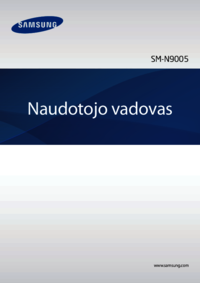

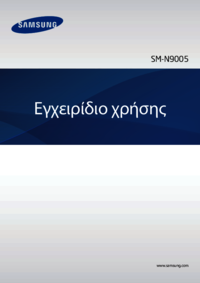

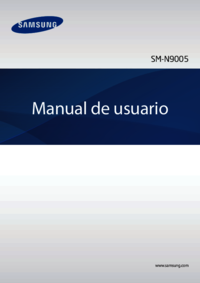
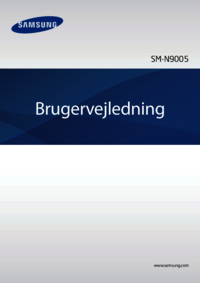





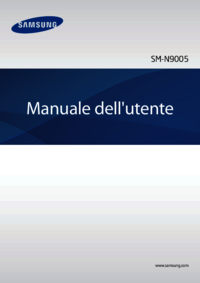








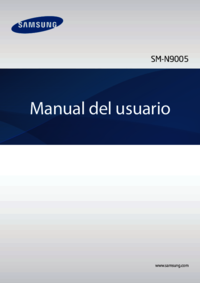




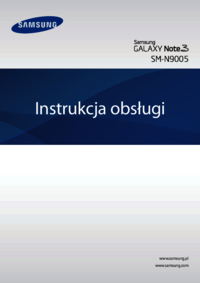




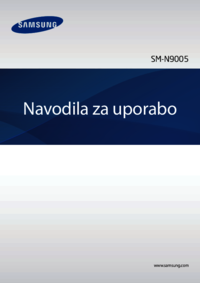

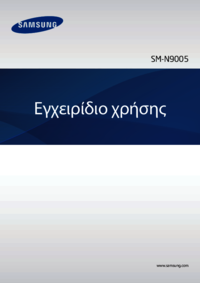






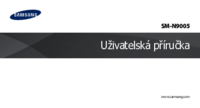






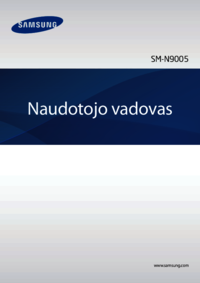

















 (112 pages)
(112 pages) (76 pages)
(76 pages) (162 pages)
(162 pages) (182 pages)
(182 pages)
 (210 pages)
(210 pages) (191 pages)
(191 pages)







Commentaires sur ces manuels